この記事では、Windows11で、特定のユーザーアカウントを「標準ユーザー」から「管理者」に変更(権限を付与)する方法を、実際の画面を使いながらわかりやすく解説します。
「家族用のPCで、子供のアカウントではソフトがインストールできない…」
「新入社員のPCで、管理者パスワードを毎回入力するのが面倒…」
そんな時は、対象のユーザーに「管理者」の権限を付与することで、これらの問題を解決できます。
情報システム担当の私も、PCのセットアップ時や、部署内で利用するPCの権限を見直す際に、このアカウントの種類の変更を頻繁に行います。
この記事では、最も簡単な「設定」アプリを使う方法から、上級者向けの「コマンドプロンプト」や「PowerShell」を使う方法まで、3つの手順をご紹介します。ぜひ最後までご覧ください。
管理者権限を付与するための前提条件と注意点
他のユーザーに管理者権限を付与する操作は、PCのセキュリティに大きく関わります。
作業を始める前に、必ず以下の2つの前提条件と注意点をご確認ください。
管理者権限はPCの管理者アカウントから付与することができる
まず最も重要な前提条件として、他のユーザーに管理者権限を付与する操作は、すでに管理者権限を持っているアカウントで行う必要があります。
標準ユーザーのアカウントでサインインしている場合、他のユーザーの権限を変更することはできません。
ご自身のアカウントが管理者かどうか分からない場合は、まず以下の記事を参考に、アカウントの種類を確認してください。
「管理者」と「標準ユーザー」の違い
「管理者」はPCの全てを管理できる強力な権限を持つ一方、ウイルス感染時のリスクも高まります。
権限を付与する相手や目的に応じて、本当に管理者権限が必要かを慎重に判断しましょう。
それぞれの権限の違いについては、以下の記事で詳しく解説しています。
スタンドアロン運用時とActive Directory参加時の違い(法人向け)
法人向けのPCでは、そのPCが「スタンドアロン」で運用されているか、「Active Directoryドメイン」に参加しているかで、管理者権限の考え方と付与方法が大きく異なります。
- スタンドアロン環境の場合
-
PC一台一台が独立してユーザーアカウントを管理している環境です。
家庭用のPCや、サーバーを導入していないごく小規模なオフィスなどがこれにあたります。
この場合、アカウントは「ローカルアカウント」と呼ばれ、管理者権限もそのPC内でのみ有効な「ローカル管理者権限」となります。
この記事で解説している「設定アプリ」や「コマンド」を使った方法は、主にこのローカル管理者権限を設定するための手順です。 - Active Directoryドメイン環境の場合
-
多くの企業で採用されている、サーバーで全社員のアカウントを一元管理するネットワーク環境です。
この環境では、管理者の種類が2つ存在します。- ドメイン管理者 (Domain Admins): ネットワーク全体の最高権限者。全てのPCを管理できます。
- ローカル管理者 (Local Admins): 特定のPCのみを管理できる権限者。
一般的に、社員に管理者権限を付与する場合は、ネットワーク全体の権限を与える「ドメイン管理者」にするのではなく、その社員が使うPCの「ローカル管理者」として、その人のドメインアカウントを登録します。
この操作は、通常、情報システム部門(ドメイン管理者)が行うため、一般ユーザーが自分や他のユーザーを勝手に管理者に昇格させることはできません。
もし会社のPCで管理者権限が必要になった場合は、まず会社の情報システム部門に相談してみてください。
Windows11で管理者権限を付与する最短ルート|設定アプリから簡単付与
Windows11で既存のユーザーに管理者権限を付与する最短ルートは次のとおりです。
- キーボードのWindowsキーを押し、歯車のアイコンの「設定」をクリック
- 左側にある「アカウント」をクリック
- 「他のユーザー」をクリック
- 管理者権限を付与したいユーザーアカウントの右側にある「∨」をクリック
- 「アカウントの種類の変更」をクリック
- アカウントの種類で「管理者」を選択して「OK」ボタンをクリック
- 管理者権限が付与できたことを確認する
ここからは、Windows11で既存のユーザーに管理者権限を付与する最短の手順を、実際の画面を使いながらわかりやすく解説します。
キーボードのWindowsキーを押すか、タスクバーの左端にあるWindowsロゴをクリックしてください。
キーボードのWindowsキーを押すとスタートメニューが表示されます。
その中にある歯車のアイコンの「設定」をクリックしてください。

「設定」をクリックすると、「ホーム」と大きく書かれたWindowsの設定アプリが開きます。
左側にある「アカウント」をクリックしてください。
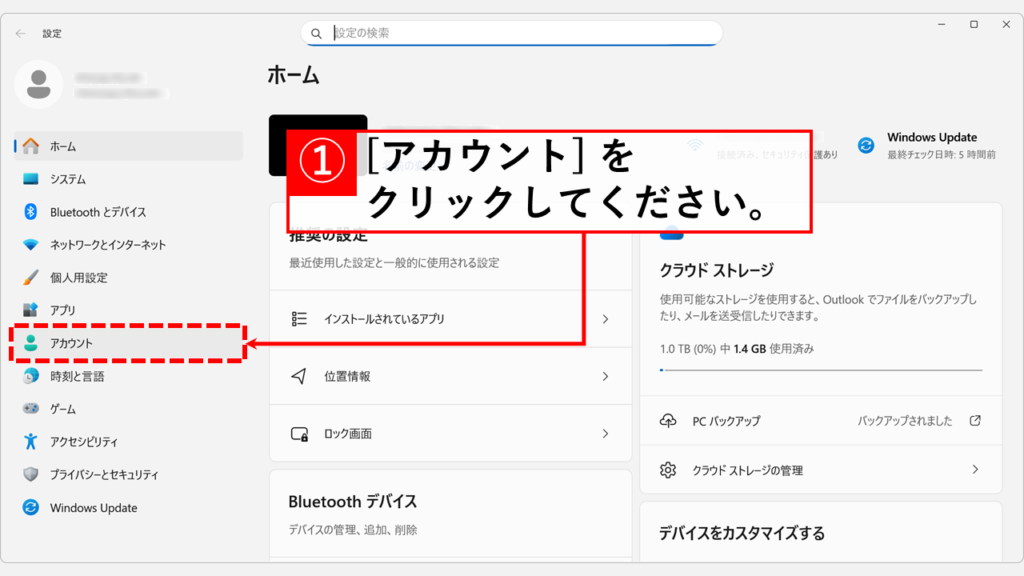
「アカウント」をクリックすると、「アカウント」と大きく書かれた画面が表示されます。
その画面を下にスクロールし、「他のユーザー」をクリックしてください。
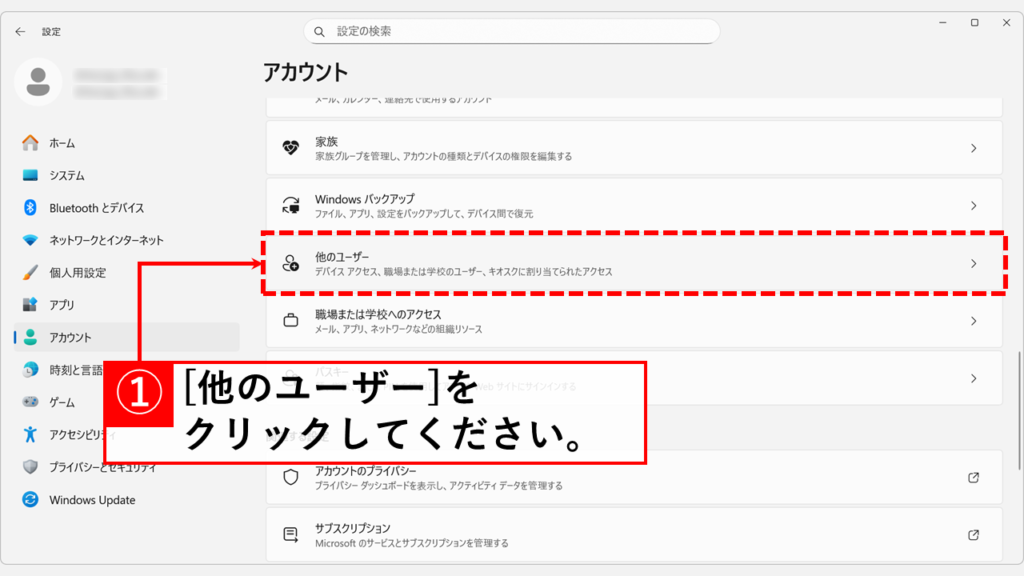
「他のユーザー」をクリックすると、PC内に作成されているその他のユーザーが表示されます。
今回管理者権限を付与したいユーザーアカウントの右側にある「∨」をクリックして展開してください。
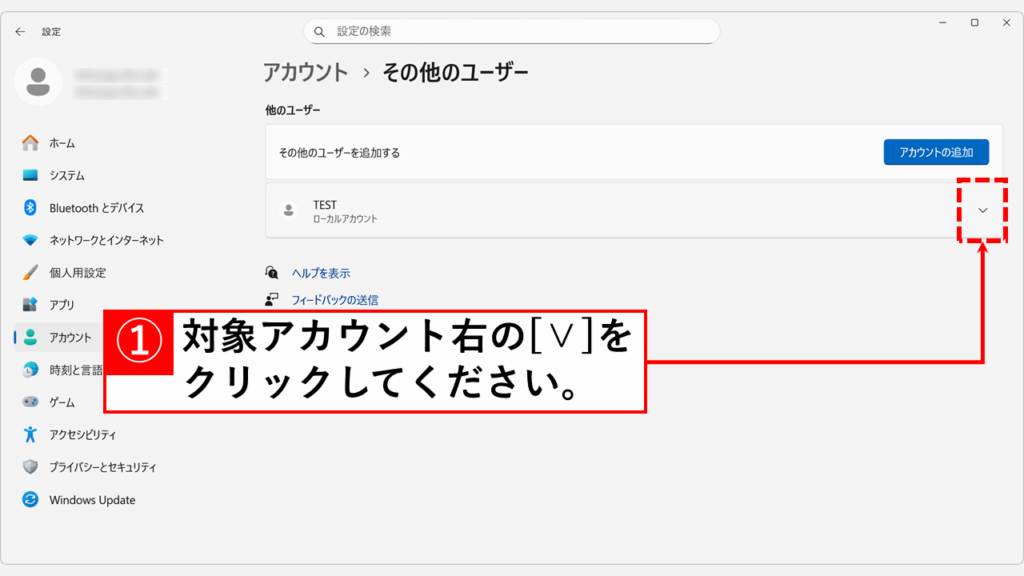
次に、展開されたメニューの中にある「アカウントの種類の変更」をクリックしてください。
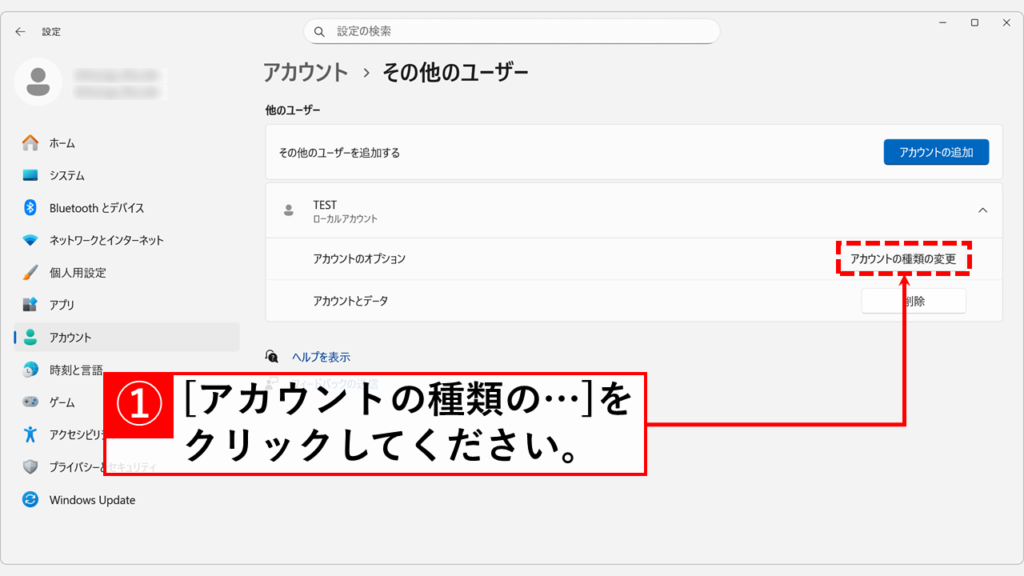
「アカウントの種類の変更」をクリックすると、以下のような青いウィンドウが開きます。
アカウントの種類で「管理者」を選択して「OK」ボタンをクリックしてください。
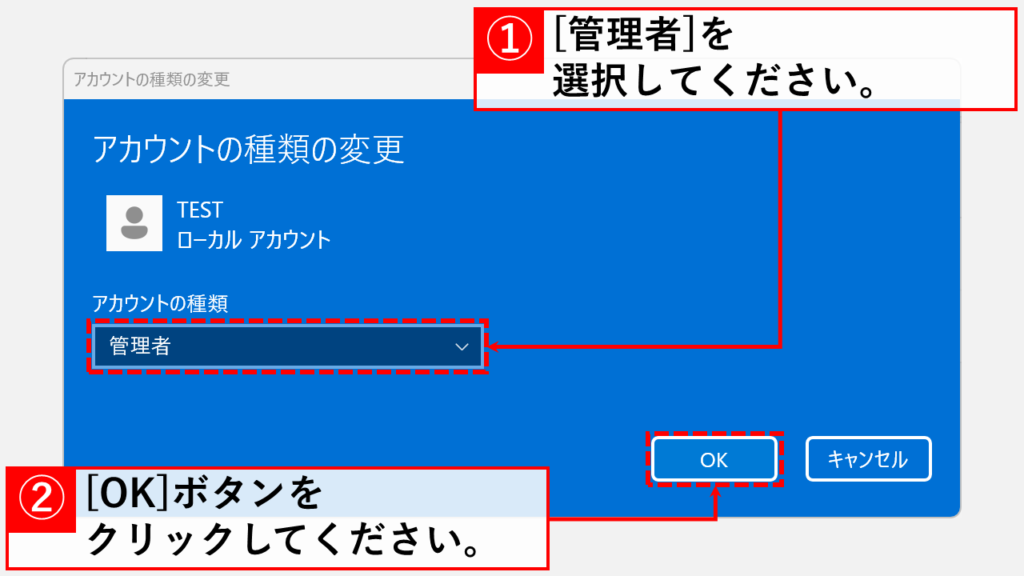
「OK」ボタンをクリックすると、管理者権限を付与したユーザー名の下に「管理者」と表示されます。
これで管理者権限の付与は成功です。
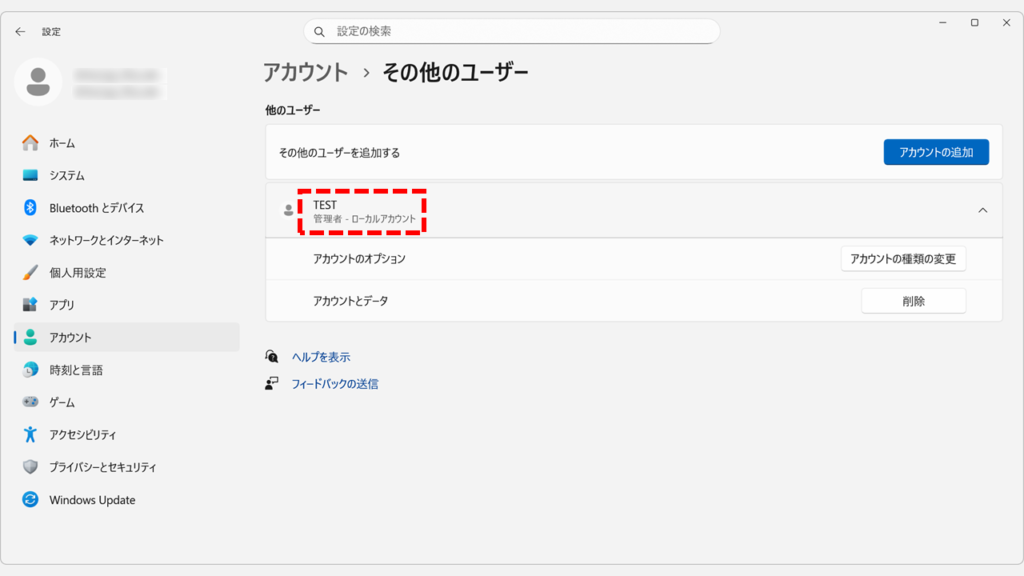
コマンド・PowerShellで管理者権限を付与する方法(上級者向け)
「設定」アプリから一つずつクリックしていくのが面倒な場合や、複数のアカウントに対して一括で設定を行いたい場合には、コマンドを使った操作が便利です。
ここでは、古くから使われている「コマンドプロンプト」と、より高機能な「PowerShell」のそれぞれを使って、特定のユーザーを管理者グループに追加するコマンドを解説します。
覚えるなら、断然「PowerShell」一択です。
MicrosoftはPowerShellを推奨しており、「PowerShell 7.x」はオープンソースとして継続的にアップデートされています。
一方、コマンドプロンプトはWindowsの後方互換のために残っているだけで、新機能追加はほぼありません。
コマンドで使う「正確なユーザー名」を確認する
コマンドを使ってユーザー権限を操作するには、そのアカウントの「ユーザー名」を正確に入力する必要があります。
特にMicrosoftアカウントを利用している場合、画面に表示される氏名と内部的なユーザー名が異なることがあるため、最初に確認しておくとスムーズです。
net userコマンドを実行するとPC上に存在するユーザーアカウントの一覧が表示されます。
この中から、管理者権限を付与したいアカウントの正式なユーザー名を確認し、メモしておいてください。
コマンドプロンプトでユーザーに管理者権限を付与する方法
Windowsに古くから搭載されている、黒い画面でおなじみの「コマンドプロンプト」からも、管理者権限の付与が可能です。
設定アプリからのクリック操作よりも、キーボード操作を好む方には手早く感じられます。
まず、スタートメニューで「cmd」と検索し、「コマンドプロンプト」が表示されたら、「管理者として実行」をクリックしてください。
次に、コマンドプロンプトで、以下のコマンドを入力し、Enterキーを押してください。
net localgroup administrators (ユーザー名) /add(ユーザー名)の部分は、先ほど確認した実際のアカウント名に置き換えてください。
アカウント名にスペースが含まれる場合は、"Josys Taro"のようにダブルクォーテーションで囲むのを忘れないでください。
最後に、以下のコマンドを実行して、管理者グループのメンバーを一覧表示して確認してください。
net localgroup administrators表示された一覧の中に、先ほど追加したユーザー名があれば成功です。
PowerShellでユーザーに管理者権限を付与する方法
より高機能なコマンドラインツールである「PowerShell」からも、同様に管理者権限を付与することができます。
コマンドプロンプトよりもオブジェクト指向で、スクリプトなどでの再利用性も高いのが特徴です。
まず、スタートメニューで「powershell」と検索し、「Windows PowerShell」が表示されたら、「管理者として実行」をクリックしてください。
次に、以下のコマンドを入力し、Enterキーを押してください。
Add-LocalGroupMember -Group "Administrators" -Member "(ユーザー名)"(ユーザー名)の部分は、先ほど確認した実際のアカウント名に置き換えてください。
アカウント名にスペースが含まれる場合は、"Josys Taro"のようにダブルクォーテーションで囲むのを忘れないでください。
最後に、以下のコマンドを実行して、管理者グループのメンバーを一覧表示して確認してください。
Get-LocalGroupMember -Group "Administrators"表示された一覧の中に、先ほど追加したユーザー名があれば成功です。
管理者権限から標準ユーザーに戻す方法|設定アプリから簡単切り替え
一度付与した管理者権限も、セキュリティの観点から、不要になった場合は「標準ユーザー」に戻すことをおすすめします。
特に日常的に使うアカウントは、「標準ユーザー」にしておく方がウイルス感染などのリスクを低減でき、PCをより安全に利用できます。
ここでは、「設定アプリ」を使う簡単な方法と、上級者向けの「コマンド」を使う方法の2通りを解説します。
Windows11で管理者権限から標準ユーザーに戻す方法
ここでは、最も簡単な「設定」アプリを使って、管理者アカウントを「標準ユーザー」に戻す手順を解説します。
操作は権限を付与した時とほぼ同じで、アカウントの種類を選び直すだけです。
「設定」→「アカウント」→「他のユーザー」を開き、標準ユーザーに戻したいユーザーアカウントの右側にある「∨」をクリックして展開してください。
次に、「アカウントの種類の変更」をクリックしてください。
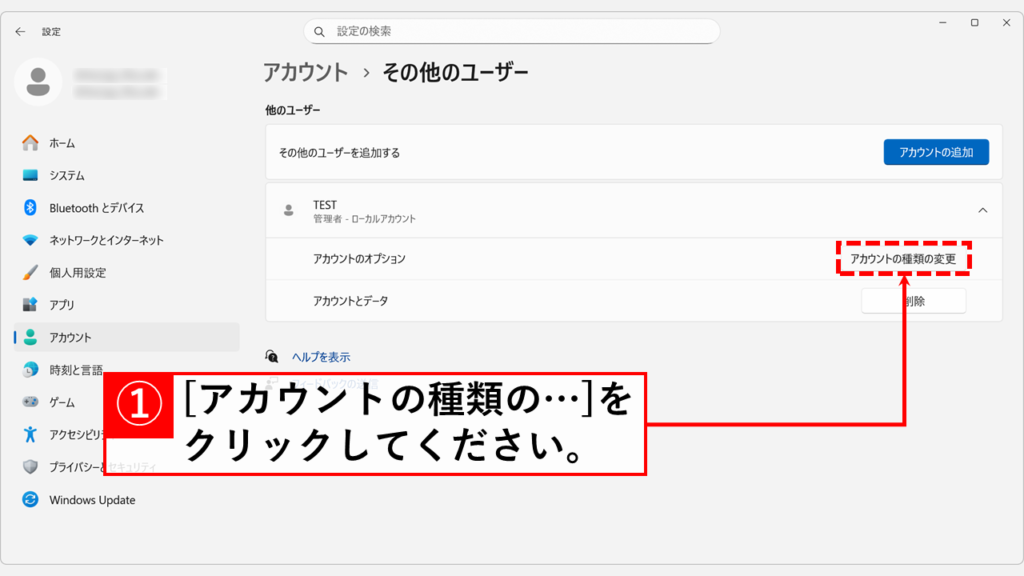
「アカウントの種類の変更」をクリックすると、以下のような青いウィンドウが開きます。
アカウントの種類で「標準ユーザー」を選択して「OK」ボタンをクリックしてください。
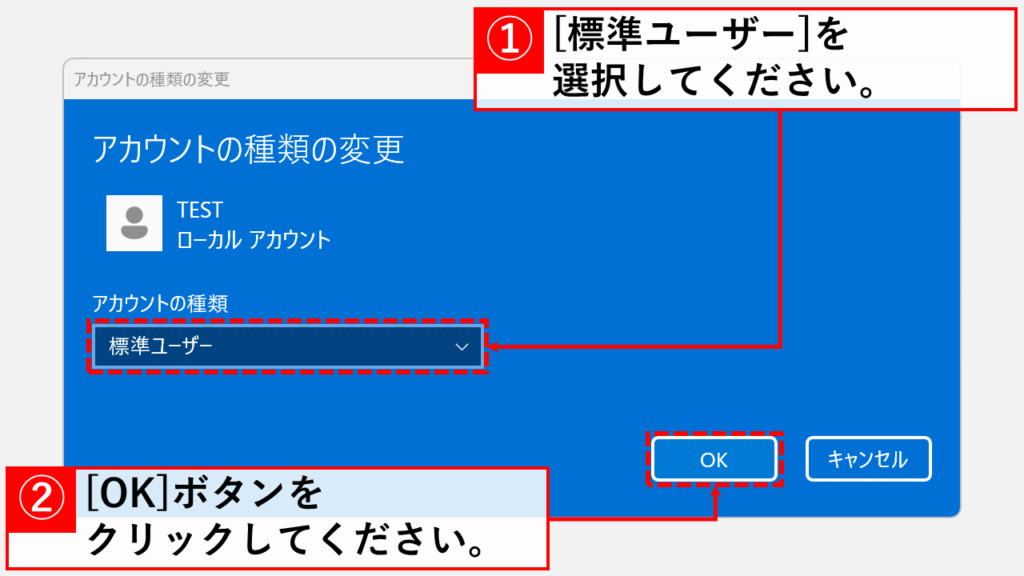
「OK」ボタンをクリックすると、「管理者」の表示がなくなります。
これで標準ユーザーへの切り替えは成功です。
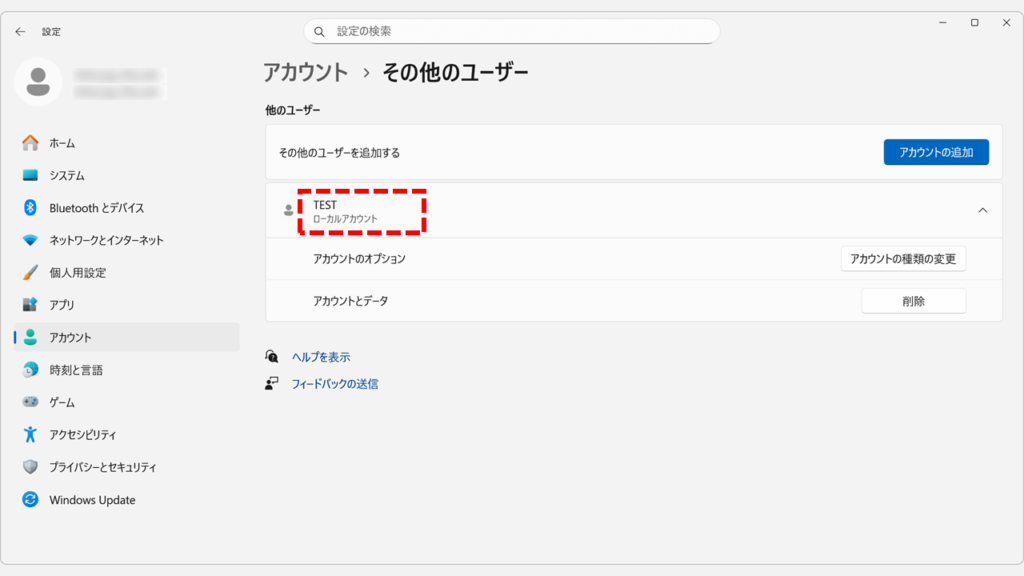
コマンド・PowerShellで管理者権限を標準ユーザーに戻す方法(上級者向け)
コマンドプロンプトやPowerShellからも、管理者権限を削除(標準ユーザーに降格)できます。
管理者権限で各ツールを起動し、以下のコマンドを実行してください。
net localgroup administrators (ユーザー名) /deleteRemove-LocalGroupMember -Group "Administrators" -Member "(ユーザー名)"アカウント名にスペースが含まれる場合は、"Josys Taro"のようにダブルクォーテーションで囲むのを忘れないでください。
実行後、net localgroup administratorsコマンドで対象のユーザーが一覧から消えていることを確認すれば、権限の削除は完了です。
Windows11で管理者権限を付与する方法に関するよくある質問と答え
Windows11で管理者権限を付与する方法に関するよくある質問と答えをまとめました。
最後までご覧いただき、ありがとうございました。
記事の内容は独自検証に基づくものであり、MicrosoftやAdobeなど各ベンダーの公式見解ではありません。
環境によって結果が異なる場合がありますので、参考のうえご利用ください。
誤りのご指摘・追記のご要望・記事のご感想は、記事のコメント欄またはこちらのお問い合わせフォームからお寄せください。個人の方向けには、トラブルの切り分けや設定アドバイスも実施します。
※Microsoft、Windows、Adobe、Acrobat、Creative Cloud、Google Chromeほか記載の製品名・サービス名は各社の商標または登録商標です。

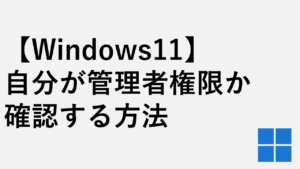




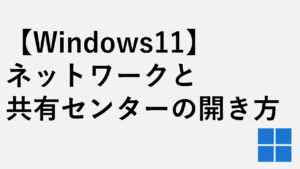
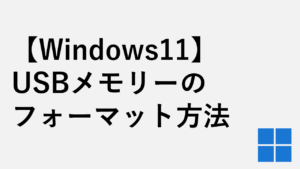
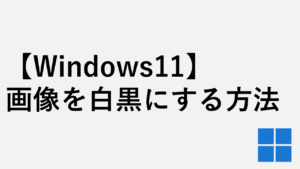

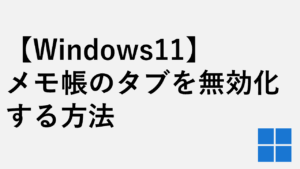
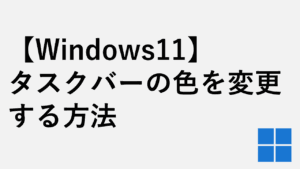
コメント